文章详情页
win10系统中将盘符隐藏具体操作步骤
你们的电脑使用的是什么系统呢?小编就比较喜欢使用win10系统,你们晓得win10系统中如何将盘符隐藏吗?下文就带来了win10系统中将盘符隐藏的具体操作方法。

1、首先进入控制面板
2、然后找到管理工具;如图所示:
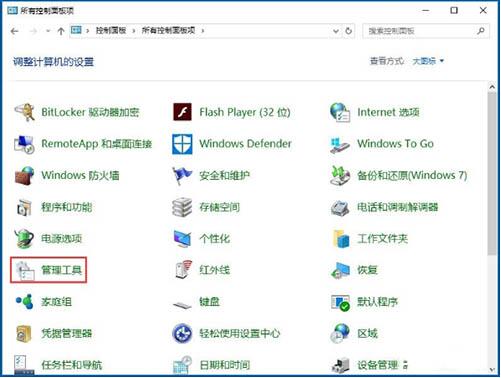
3、打开管理工具,找到计算机管理;如图所示:

4、点击磁盘管理;如图所示:

5、以D盘为例,右键D盘弹出菜单
6、选择更改驱动器号和路径,点击删除,确定;如图所示:
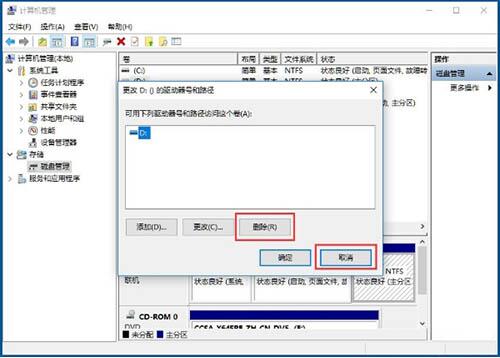
7、更改完成效果,D盘已经隐藏了。如图所示:
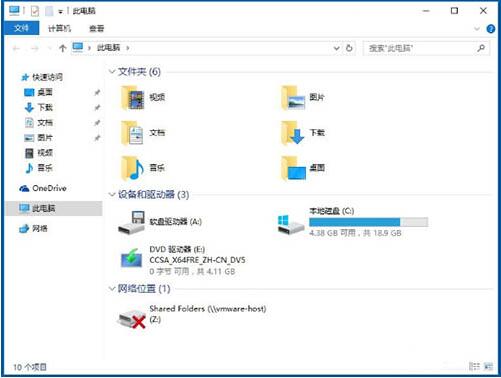
详细你们看完了上文讲解的win10系统中将盘符隐藏的具体操作方法,应该都学会了吧!
相关文章:
1. Windows11下载卡着不动怎么办?Windows11下载卡着不动解决方法2. Win11 22000.176搜索打不开怎么解决?Win11 22000.176搜索打不开解决方法3. Affinity Photo WINDOWS版怎么用4. windows 2003中给用户文件指派登录脚本5. Win10命令提示符被禁止使用怎么办?6. 联想电脑怎么装win7系统?U盘装lenovo win7 32位详细图文教程7. 深度技术win7系统账号密码不能修改8. 无法访问windows installer服务是什么问题?9. Win10电脑正在关机一直转圈怎么办?10. Win10系统输入法无法切换怎么办?
排行榜

 网公网安备
网公网安备